Come disinstallare l'adware RemoteView?
Malware Specifico Per MacConosciuto anche come: Annunci di RemoteView
Ottieni una scansione gratuita e controlla se il tuo computer è infetto.
RIMUOVILO SUBITOPer utilizzare tutte le funzionalità, è necessario acquistare una licenza per Combo Cleaner. Hai a disposizione 7 giorni di prova gratuita. Combo Cleaner è di proprietà ed è gestito da RCS LT, società madre di PCRisk.
Cos'è RemoteView?
RemoteView genera entrate per il suo sviluppatore generando annunci pubblicitari. Il software che visualizza annunci pubblicitari indesiderati è chiamato adware. È raro che app di questo tipo vengano scaricate e installate consapevolmente, intenzionalmente. Le app che gli utenti scaricano e installano inconsapevolmente sono chiamate applicazioni potenzialmente indesiderate (PUA).
Di solito, le PUA sono distribuite in modi discutibili. Ad esempio, tramite falsi installatori. È importante ricordare che RemoteView può leggere informazioni riservate. Inoltre, modifica le impostazioni del browser Web per promuovere un motore di ricerca falso. In altre parole, funziona come un browser hijacker.
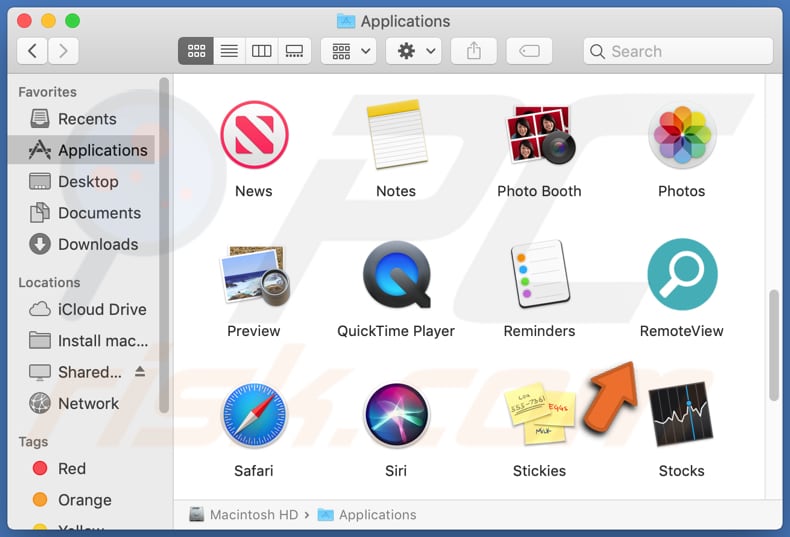
RemoteView in dettaglio
In genere, app come RemoteView visualizzano annunci tramite banner, finestre pop-up, coupon o altri moduli. Non è consigliabile fare clic sugli annunci visualizzati da un'app come RemoteView: l'adware può mostrare annunci non affidabili progettati per aprire siti Web potenzialmente dannosi o per eseguire determinati script per causare download e installazioni imprevisti.
Come menzionato nell'introduzione, RemoteView può leggere informazioni riservate dai siti web. Più precisamente, questa app può leggere password, numeri di telefono, dettagli della carta di credito (ed eventualmente altri dati). I dati raccolti da app come RemoteView possono essere venduti a terzi, utilizzati per dirottare account online, effettuare acquisti fraudolenti, transazioni, rubare identità.
Vale la pena ricordare che app come RemoteView sono spesso progettate per raccogliere indirizzi IP, query di ricerca immesse, geolocalizzazione, siti Web visitati e altre informazioni relative alle abitudini di navigazione. In un modo o nell'altro, non è sicuro avere PUA che raccolgono informazioni installate su browser Web o computer: potrebbe portare a vari problemi.
Inoltre, RemoteView modifica le impostazioni del browser Web come l'indirizzo di un motore di ricerca predefinito, la home page e una nuova scheda. Questa app li cambia in un indirizzo di un motore di ricerca falso. In genere, i motori di ricerca falsi mostrano risultati generati da altri motori di ricerca (legittimi o non affidabili).
Per ripristinare le suddette modifiche è necessario disinstallare un browser hijacker (in questo caso, RemoteView). È perché le app di questo tipo sono spesso progettate per mantenere le loro impostazioni immutabili mentre sono installate. Le istruzioni su come rimuovere app di questo tipo sono fornite di seguito.
| Nome | Annunci di RemoteView |
| Tipo di minaccia | Adware, Mac malware, Mac virus |
| Nomi rilevati | Avast (MacOS:Adload-AG [Adw]), AVG (MacOS:Adload-AG [Adw]), ESET-NOD32 (Una variante di OSX/Adware.Synataeb.F), Kaspersky (Non un virus:HEUR:AdWare.OSX.Adload.j), Lista completa (VirusTotal) |
| Sintomi | Il tuo Mac diventa più lento del normale, vedi annunci pop-up indesiderati, vieni reindirizzato a siti Web dubbi. |
| Metodi distributivi | Annunci pop-up ingannevoli, programmi di installazione di software gratuiti (raggruppamento), falsi programmi di installazione di Flash Player, download di file torrent. |
| Danni | Monitoraggio del browser Internet (potenziali problemi di privacy), visualizzazione di annunci indesiderati, reindirizzamenti a siti Web dubbi, perdita di informazioni private. |
| Rimozione dei malware (Windows) |
Per eliminare possibili infezioni malware, scansiona il tuo computer con un software antivirus legittimo. I nostri ricercatori di sicurezza consigliano di utilizzare Combo Cleaner. Scarica Combo CleanerLo scanner gratuito controlla se il tuo computer è infetto. Per utilizzare tutte le funzionalità, è necessario acquistare una licenza per Combo Cleaner. Hai a disposizione 7 giorni di prova gratuita. Combo Cleaner è di proprietà ed è gestito da RCS LT, società madre di PCRisk. |
Le app di tipo adware in generale
In conclusione, lo scopo principale dell'adware è quello di servire annunci pubblicitari. Gli utenti generano entrate per il suo sviluppatore facendo clic su tali annunci. L'adware è raramente utile ai suoi utenti. Inoltre, l'adware può essere la causa di problemi relativi alla privacy online, alla sicurezza della navigazione e ad altri problemi. C'è un gran numero di applicazioni di tipo adware. Altri esempi di adware sono IndexerProject, FlexibleSearch, e NetworkSync.
Come si è installato RemoteView sul mio computer?
È comune che le applicazioni di tipo adware e altre PUA vengano distribuite tramite downloader o installatori per altri programmi. In tali casi, le app di questo tipo sono incluse nei downloader, negli installatori come offerte opzionali. Quando gli utenti scaricano e installano programmi senza modificare determinate impostazioni durante i processi di download o installazione, accettano offerte indesiderate.
Di solito, le offerte per il download o l'installazione di app incluse possono essere rifiutate in "Avanzate", "Personalizzate", "Manuale" o altre impostazioni o deselezionando le caselle di controllo selezionate dai downloader e dagli installatori. Vale la pena ricordare che le applicazioni potenzialmente indesiderate vengono distribuite insieme a programmi gratuiti (freeware).
In alcuni casi, gli utenti scaricano o installano inconsapevolmente app indesiderate facendo clic su annunci ingannevoli progettati per eseguire determinati script. Di norma, tali annunci vengono visualizzati solo su siti Web discutibili e non affidabili. In ogni caso, quegli annunci dovrebbero essere evitati.
Come evitare l'installazione di applicazioni potenzialmente indesiderate?
Si consiglia di non utilizzare downloader (e installatori) di terze parti, siti Web loschi, reti peer-to-peer (come client torrent, eMule), per scaricare o installare programmi, file. È comune che gli utenti delle suddette fonti scarichino PUA o persino app dannose. Si consiglia di utilizzare siti Web ufficiali e collegamenti diretti.
I downloader e gli installatori che hanno alcune impostazioni dovrebbero essere esaminati. È comune che vengano utilizzati per distribuire PUA. In genere, gli utenti possono deselezionare le app opzionali tramite "Avanzate", "Personalizzate", "Manuale" o altre impostazioni, opzioni. Gli annunci su pagine inaffidabili non dovrebbero essere considerati attendibili. Tali annunci possono aprire pagine potenzialmente dannose. In alcuni casi, possono eseguire script progettati per causare download, installazioni.
Eventuali estensioni, componenti aggiuntivi o plug-in sospetti o sconosciuti installati su un browser Web devono essere rimossi. Anche i programmi di questo tipo installati sul sistema operativo dovrebbero essere disinstallati. Se il tuo computer è già stato infettato da RemoteView, ti consigliamo di eseguire una scansione con Combo Cleaner Antivirus per Windows per eliminare automaticamente questo adware.
Finestra pop-up visualizzata dopo l'installazione dell'adware RemoteView:
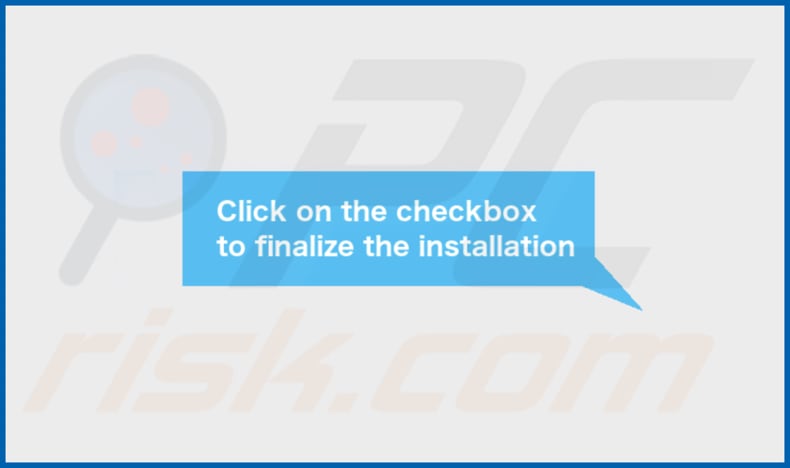
Cartella dei contenuti di RemoteView:
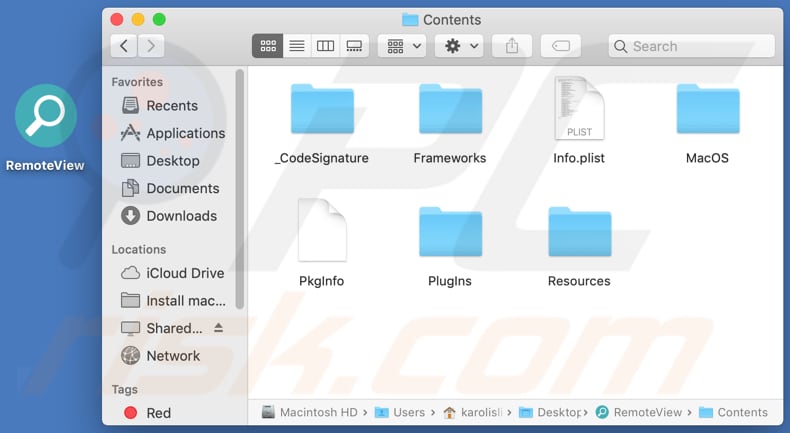
RemoteView installato su Safari:
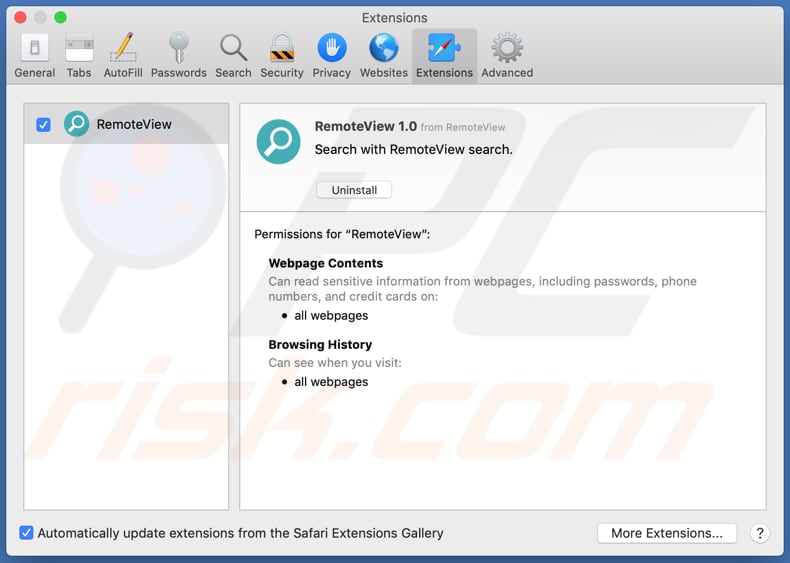
Rimozione automatica istantanea dei malware:
La rimozione manuale delle minacce potrebbe essere un processo lungo e complicato che richiede competenze informatiche avanzate. Combo Cleaner è uno strumento professionale per la rimozione automatica del malware consigliato per eliminare il malware. Scaricalo cliccando il pulsante qui sotto:
SCARICA Combo CleanerScaricando qualsiasi software elencato in questo sito, accetti le nostre Condizioni di Privacy e le Condizioni di utilizzo. Per utilizzare tutte le funzionalità, è necessario acquistare una licenza per Combo Cleaner. Hai a disposizione 7 giorni di prova gratuita. Combo Cleaner è di proprietà ed è gestito da RCS LT, società madre di PCRisk.
Menu:
- Cos'è RemoteView?
- STEP 1. Rimuover ei file e le cartelle legate a RemoteView da OSX.
- STEP 2. Rimuovere gli annunci di RemoteView da Safari.
- STEP 3. Rimuovere RemoteView adware da Google Chrome.
- STEP 4. Rimuovere RemoteView da Mozilla Firefox.
Video che mostra come rimuovere l'adware RemoteView utilizzando Combo Cleaner:
Rimozione dell'adware RemoteView:
Rimuovere le applicazioni potenzialmente indesiderate legate a RemoteView dalla cartella "Applicazioni":

Fare clic sull'icona Finder. Nella finestra del Finder, seleziona "Applicazioni". Nella cartella delle applicazioni, cerca "MPlayerX", "NicePlayer" o altre applicazioni sospette e trascinale nel Cestino.
Dopo aver rimosso le applicazioni potenzialmente indesiderate che causano annunci online, scansiona il tuo Mac alla ricerca di eventuali componenti indesiderati rimanenti.
SCARICA il programma di rimozione per infezioni da malware
Combo Cleaner controlla se il tuo computer è infetto. Per utilizzare tutte le funzionalità, è necessario acquistare una licenza per Combo Cleaner. Hai a disposizione 7 giorni di prova gratuita. Combo Cleaner è di proprietà ed è gestito da RCS LT, società madre di PCRisk.
Rimuovere i file e le cartelle legate a annunci di remoteview:

Cliccare l'icona del Finder, dal menu a barre, scegliere Vai, e cliccare Vai alla Cartella...
 Verificare la presenza di file generati da adware nella cartella / Library / LaunchAgents:
Verificare la presenza di file generati da adware nella cartella / Library / LaunchAgents:

Nella barra Vai alla Cartella..., digita: /Library/LaunchAgents
 Nella cartella "LaunchAgents", cercare eventuali file sospetti aggiunti di reente e spostarli nel Cestino. Esempi di file generati da adware - “installmac.AppRemoval.plist”, “myppes.download.plist”, “mykotlerino.ltvbit.plist”, “kuklorest.update.plist”, etc. Gli Adware installano comunemente diversi file con la stessa stringa.
Nella cartella "LaunchAgents", cercare eventuali file sospetti aggiunti di reente e spostarli nel Cestino. Esempi di file generati da adware - “installmac.AppRemoval.plist”, “myppes.download.plist”, “mykotlerino.ltvbit.plist”, “kuklorest.update.plist”, etc. Gli Adware installano comunemente diversi file con la stessa stringa.
 Verificare la presenza di file generati da adware nella cartella /Library/Application Support:
Verificare la presenza di file generati da adware nella cartella /Library/Application Support:

Nella barra Vai alla Cartella..., digita: /Library/Application Support
 Nella cartella “Application Support”, lcercare eventuali file sospetti aggiunti di reente e spostarli nel Cestino. Esempi di file generati da adware, “MplayerX” o “NicePlayer”,
Nella cartella “Application Support”, lcercare eventuali file sospetti aggiunti di reente e spostarli nel Cestino. Esempi di file generati da adware, “MplayerX” o “NicePlayer”,
 Verificare la presenza di file generati da adware nella cartella ~/Library/LaunchAgents:
Verificare la presenza di file generati da adware nella cartella ~/Library/LaunchAgents:

Nella barra Vai alla Cartella..., digita: ~/Library/LaunchAgents

Nella cartella "LaunchAgents", cercare eventuali file sospetti aggiunti di reente e spostarli nel Cestino. Esempi di file generati da adware- “installmac.AppRemoval.plist”, “myppes.download.plist”, “mykotlerino.ltvbit.plist”, “kuklorest.update.plist”, etc. Gli Adware installano comunemente diversi file con la stessa stringa.
 Verificare la presenza di file generati da adware nella cartella /Library/LaunchDaemons:
Verificare la presenza di file generati da adware nella cartella /Library/LaunchDaemons:
 Nella barra Vai alla Cartella..., digita: /Library/LaunchDaemons
Nella barra Vai alla Cartella..., digita: /Library/LaunchDaemons
 Nella cartella “LaunchDaemons”, cercare eventuali file sospetti aggiunti di reente e spostarli nel Cestino. Esempi di file generati da adware, “com.aoudad.net-preferences.plist”, “com.myppes.net-preferences.plist”, "com.kuklorest.net-preferences.plist”, “com.avickUpd.plist”, etc..
Nella cartella “LaunchDaemons”, cercare eventuali file sospetti aggiunti di reente e spostarli nel Cestino. Esempi di file generati da adware, “com.aoudad.net-preferences.plist”, “com.myppes.net-preferences.plist”, "com.kuklorest.net-preferences.plist”, “com.avickUpd.plist”, etc..
 Scansiona il tuo Mac con Combo Cleaner:
Scansiona il tuo Mac con Combo Cleaner:
Se hai seguito tutti i passaggi nell'ordine corretto, il Mac dovrebbe essere privo di infezioni. Per essere sicuro che il tuo sistema non sia infetto, esegui una scansione con Combo Cleaner Antivirus. Scaricalo QUI. Dopo aver scaricato il file fare doppio clic sul programma di installazione combocleaner.dmg, nella finestra aperta trascinare e rilasciare l'icona Combo Cleaner in cima all'icona Applicazioni. Ora apri il launchpad e fai clic sull'icona Combo Cleaner. Attendere fino a quando Combo Cleaner aggiorna il suo database delle definizioni dei virus e fare clic sul pulsante "Avvia scansione combinata".

Combo Cleaner eseguirà la scansione del tuo Mac alla ricerca di infezioni da malware. Se la scansione antivirus mostra "nessuna minaccia trovata", significa che è possibile continuare con la guida alla rimozione, altrimenti si consiglia di rimuovere eventuali infezioni trovate prima di continuare.

Dopo aver rimosso i file e le cartelle generati dal adware, continuare a rimuovere le estensioni canaglia dal vostro browser Internet.
Annunci di RemoteView rimozione da homepage e motore di ricerca degli Internet browsers:
 Rimuovere le estensioni malevole da Safari:
Rimuovere le estensioni malevole da Safari:
Rimuovere le estensioni di annunci di remoteview da Safari:

Aprire Safari, Dalla barra del menu, selezionare "Safari" e clicare su "Preferenze...".

Nella finestra delle preferenze, selezionare "Estensioni" e cercare eventuali estensioni sospette recentemente installate. Quando le trovate, fare clic sul pulsante "Disinstalla". Si noti che è possibile disinstallare in modo sicuro tutte le estensioni dal browser Safari - nessuna è fondamentale per il normale funzionamento del browser.
- Se si continuano ad avere problemi come reindirizzamenti e pubblicità indesiderate - Reset Safari.
 Rimuovere le estensioni malevole da Mozilla Firefox:
Rimuovere le estensioni malevole da Mozilla Firefox:
Rimuovere i componenti aggiuntivi legati a annunci di remoteview da Mozilla Firefox:

Aprire il browser Mozilla Firefox. In alto a destra dello schermo, fare clic sul pulsante (tre linee orizzontali) "Apri Menu". Dal menu aperto, scegliere "componenti aggiuntivi".

Scegliere la scheda "Estensioni" e cercare eventuali componenti aggiuntivi sospetti di recente installati. Quando vengono trovati, fare clic sul pulsante "Rimuovi" che si trova accanto. Si noti che è possibile disinstallare in modo sicuro tutte le estensioni dal browser Mozilla Firefox - nessuna è cruciale per il normale funzionamento del browser.
- Se si continuano ad avere problemi come reindirizzamenti e pubblicità indesiderate - Reset Mozilla Firefox.
 Rimuovere estensioni pericolose da Google Chrome:
Rimuovere estensioni pericolose da Google Chrome:
Rimuovere le estensioni di annunci di remoteview da Google Chrome:

Aprire Google Chrome e fare clic sul pulsante (tre linee orizzontali) "Menu Chrome" che si trova nell'angolo in alto a destra della finestra del browser. Dal menu a discesa, scegliere "Altri strumenti" e selezionare "Estensioni".

Nella finestra "Estensioni", cercare eventuali componenti aggiuntivi sospetti di recente installati. Quando li trovate, fate clic sul pulsante "Cestino" accanto. Si noti che è possibile disinstallare in modo sicuro tutte le estensioni dal browser Google Chrome - non ce ne sono di fondamentali per il normale funzionamento del browser.
- Se si continuano ad avere problemi come reindirizzamenti e pubblicità indesiderate - Reset Google Chrome.
Condividi:

Tomas Meskauskas
Esperto ricercatore nel campo della sicurezza, analista professionista di malware
Sono appassionato di sicurezza e tecnologia dei computer. Ho un'esperienza di oltre 10 anni di lavoro in varie aziende legate alla risoluzione di problemi tecnici del computer e alla sicurezza di Internet. Dal 2010 lavoro come autore ed editore per PCrisk. Seguimi su Twitter e LinkedIn per rimanere informato sulle ultime minacce alla sicurezza online.
Il portale di sicurezza PCrisk è offerto dalla società RCS LT.
I ricercatori nel campo della sicurezza hanno unito le forze per aiutare gli utenti di computer a conoscere le ultime minacce alla sicurezza online. Maggiori informazioni sull'azienda RCS LT.
Le nostre guide per la rimozione di malware sono gratuite. Tuttavia, se vuoi sostenerci, puoi inviarci una donazione.
DonazioneIl portale di sicurezza PCrisk è offerto dalla società RCS LT.
I ricercatori nel campo della sicurezza hanno unito le forze per aiutare gli utenti di computer a conoscere le ultime minacce alla sicurezza online. Maggiori informazioni sull'azienda RCS LT.
Le nostre guide per la rimozione di malware sono gratuite. Tuttavia, se vuoi sostenerci, puoi inviarci una donazione.
Donazione
▼ Mostra Discussione